ACDSee je odličan za gledanje slika. Podržava preko pedeset različitih formata. Osim pregleda slika, ACDSee može učiniti mnogo više. U ovoj lekciji želim da vam pokažem kako instalirati ACDSee.
Zapravo, sve je vrlo jednostavno i možemo to učiniti za pet minuta. Da bismo instalirali ACDSee, potrebna nam je sama instalaciona datoteka, vi je preuzmite, nadam se da nećete imati poteškoća da pronađete ovaj program..
Nakon preuzimanja kliknite na program dva puta lijevom tipkom miša i u prvom prozoru koji se pojavi kliknite na "Dalje".

U sljedećem prozoru odaberite mapu za instalaciju programa ili je ostavite onakvu kakva je po defaultu. Ostaviću podrazumevano, kada sve bude spremno - kliknite na "Dalje".

Sada moramo odabrati jezik programa, staviti kvačicu ispred "Ru" i pritisnuti dugme "Instaliraj".

Program se instalira. čekamo…

Nakon završetka instalacije ACDSee, kliknite na dugme "Završi".

Instalacija programa je završena. Čestitamo! Koristite prečicu na radnoj površini da pokrenete ACDSee. Ako se ne pojavi na radnoj površini, možete ga pokrenuti na drugi način kroz početak. "Start - Svi programi" i tamo će ona biti poslednja na listi.

Nakon prvog pokretanja, vidjet ćemo sljedeći prozor.

Ako ćemo ovaj program koristiti u budućnosti za pregled slika, onda ostavite prekidač nasuprot "Sve vrste slikovnih datoteka" i kliknite na "OK".

I to je sve za mene! Nadam se da će vam ACDSee biti vrlo koristan i nezamjenjiv. Vidimo se!
Kratka napomena.

ACDsee Pro može prikazati gotovo sve zamislive i nezamislive formate slika, uključujući RAW-ove sa različitih digitalnih fotoaparata, slike u vektorskim formatima, kao i slike u PSD i PSB formatu, ako je, prilikom snimanja u Photoshop, opcija omogućena Povećajte kompatibilnost PSD i PSB datoteka(Maksimizirajte PSD i PSB kompatibilnost datoteka).
Takođe možete gledati video datoteke i slušati audio u programu, ali ACDsee player je previše primitivan da bi ga shvatili ozbiljno. http: // stranica /
Lista podržanih grafičkih formata.
ANI, ART, BMP, CNV, CR2, CRW, CUR, CVX, DCR, DCX, DNG, DJV, EMF, EPS, FPX, GIF, ICN, ICO, IFF, JP2, JPC, JPG, KDC, MAG, MRW, NEF, ORF, PBM, PCD, PCX, PEF, PGM, PIC, PCT, PDF, PIX, PNG, PPM, PS, PSD, PSP, Quick-Time™, RAF, RAS, RAW, RSB, SGI, TGA, TIFF , WBMP, WMF, XBM, XPM
Datoteke slika mogu se konvertovati iz jednog formata u drugi, uključujući RAW fajlove sa različitih kamera, baš kao što se to radi u posebnim konverterima. Naravno, pretvaranje iz vektorskih i RAW formata nije tako napredno kao u specijaliziranim programima, ali ova funkcija može biti od koristi kada trebate vidjeti rezultat bez napuštanja upravitelja slika ili kada jednostavno nema odgovarajućeg softvera pri ruci.
Ali, glavna prednost programa je prisustvo multifunkcionalnog pretraživača-menadžera, koji vam omogućava lako rukovanje velikim nizovima grafičkih, i ne samo datoteka. Štaviše, ove datoteke se mogu nalaziti ne samo na tvrdim diskovima računara, već i na prenosivim medijima. Sve funkcije su intuitivne, a programski interfejs vam omogućava da gledate sličice slika direktno tokom pretraživanja ili sortiranja.
Kada je u pitanju uređivanje slika, malo je vjerovatno da će ACDsee imati ozbiljne konkurente među gledaocima. Svi alati za uređivanje su jednostavni za korištenje. Možete početi ispravljati slike odmah nakon instaliranja programa, a ne nakon sedmica intenzivnog učenja.
Većini funkcija programa može se pristupiti sa nekoliko mesta interfejsa odjednom.
Da biste odabrali komandu, možete koristiti glavni meni, kontekstni meni i dugmad koji se nalaze na pogodnim mestima na interfejsu. I ono što je veoma važno, svaka komanda ima odgovarajuću kombinaciju prečica koja se lako može ponovo dodeliti.
Rijetko uređujem slike u ACDsee-u i ne koristim u potpunosti bazu podataka, ali nisam mogao pronaći ništa bolje od ovog programa za pregled, pretraživanje, sortiranje i upravljanje grafičkim datotekama.
Interfejs.
Slika prikazuje snimak ekrana prozora pretraživača sa podrazumevanim postavkama. U sredini možete vidjeti iskačući prozor (možete ga onemogućiti) koji se pojavljuje kada pređete mišem preko sličice. Svako može prilagoditi sučelje programa tako da odgovara svojim zadacima. Alati se mogu zakačiti na glavni prozor ili se može omogućiti automatsko sakrivanje.
Pritiskom na nekoliko vrućih tipki možete lako prilagoditi radni prostor zadatku.

Prozor bilo kojeg alata može se „otrgnuti“ od glavnog prozora, transformirati i pozicionirati bilo proizvoljno, ili pričvrstiti na druge alate ili rubove glavnog prozora. Da biste to učinili, kada pomičete prozor, trebate poravnati kursor s jednim od magneta za vođenje (magneti za vođenje su označeni crvenom bojom).

Promjene sučelja prilagođene različitim zadacima mogu se sačuvati kao profili pomoću naredbe Pogled> Radni prostor> Upravljanje radnim prostorima(Prikaz> Radni prostori> Upravljanje radnim prostorima). Općenito, radni prostor je prilagodljiv jednako fleksibilno kao u Photoshopu.

U pretraživaču ACDsee Pro još uvijek možete promijeniti boju interfejsa iz crne u sivu, iako je bela bila dostupna i ranije.
Pa, stvarno! Kada smo sjedili za CRT monitorima, a da bi se povećao resurs cijevi, bilo bi potrebno ograditi crne kože, tada su svi programi imali bijele interfejse. Sada, kada ima dosta TFT monitora, a situacija je upravo suprotna, onda su svi programi pocrnili.

Još jedna korisna karakteristika ACDsee je mogućnost dodavanja alata i prikaza povezanih informacija na pogodnim mjestima u radnom prostoru. Na slici su neki od alata i podataka koji se mogu prikazati u pregledniku preko cijelog ekrana pomoću tipkovnih prečica.

Slike se takođe mogu pogledati direktno u prozoru pretraživača. Da biste to učinili, koristite ploču Pregled(Pregled).

A na ovoj kartici možete konfigurirati izlaz potrebnih informacija prilikom gledanja slike na panelu Pregled.

Ako i vi, kao ja, ne koristite alat Pregled, možete koristiti iskačući prozor za pregled sličica i povezanih informacija.

Iskačući prikaz je također vrlo prilagodljiv. Pritiskom na dugme Konfiguracija informacija o fajlu(Configure File Information...), možete odabrati prikazane informacije.

Direktno iz pretraživača ili prozora za prikaz, možete otvoriti nekoliko fotografija u Photoshopu ili bilo kojem drugom uređivaču koristeći prečice (Hokeys). Na slici se nalazi prozor u kojem možete povezati nekoliko uređivača i odabrati jedan od njih za brzi pristup.

ACDsee može prepoznati profile boja slika, a za razliku od samog Bridgea i Photoshopa, može prepoznati profile izlaznog uređaja u hodu (bez ponovnog pokretanja).
Korištenje naprednih mogućnosti pretraživača.
Integracijom ACDsee pretraživača sa pretraživačem Dirigent(Explorer) i upotrebom dodatnih alata za upravljanje i sortiranje datoteka, ACDsee pretraživač može postati nezamjenjiv alat pri radu sa velikim nizovima slika i povezanih datoteka.

Dugme Postavljanje filtera(Konfiguracija filtera) otvara prozor u kojem možete odabrati koje datoteke će se prikazati u pretraživaču, a koje ne.

Da biste poboljšali praktičnost korištenja pretraživača, možete staviti pticu u okvir za potvrdu Prikažite kontekstni meni Explorer desnim klikom(Prikaži kontekstni meni ljuske Windows Explorera kao podrazumevani meni desnog klika).

U ovom slučaju, originalni meni će ostati dostupan ako se pritisne desni klik Ctrl... Ova opcija je preslikana. Ako meni istraživača nije aktiviran, onda se otvara i kada se pritisne tipka Ctrl.

Osim toga, još jedna sjajna tehnologija implementirana je u ACDsee pretraživač, koji vam omogućava da prikažete datoteke iz bilo kojeg foldera i direktorija u jednom prozoru. Na slici su prikazane opcije odgovorne za ovu postavku. Fascikle> Brzi odabiri> Prikaži brze odabire(Folders> Easy-Select> Enable Easy-Select). Opcija je podrazumevano omogućena.
Čudno je da takvu funkciju još uvijek ne koriste drugi popularni pretraživači.
čemu služi?
Na primjer, potrebno je da izvršite grupnu obradu slika za web stranicu, ili kreirate projekciju slajdova, ili odaberete slike za štampanje, a te slike ćete imati razbacane po širokoj mreži direktorija. A vi, uz sve to, također morate isključiti određene mape ili čak pojedinačne datoteke iz odabira. Sve se to može postići zahvaljujući ovoj tehnologiji. Istovremeno, ne morate čak ni premještati datoteke sa njihovih stalnih lokacija!

Kako radi?
Radi vrlo jednostavno. Morate odabrati ciljni korijenski direktorij, a zatim pritisnuti " * "(Zvjezdica). Na početku sesije broj klikova na " * "Određuje dubinu fascikli za proširenje.
Sada morate da pomerite kursor na dugme Brzi izbor na nivou poslednje fascikle i kliknite na nju dok pritiskate taster Shift, baš kao što radite u Explorer Windows. Sve datoteke iz odabranih foldera će se pojaviti u prozoru datoteke.
Da biste isključili fascikle iz obrade, kliknite na dugme Brzi izbor na nivou odgovarajuće fascikle, nakon pritiska na taster Ctrl.
Kada su svi folderi odabrani, možete otići do prozora datoteke pretraživača i kliknuti Ctrl + A da odaberete sve datoteke odjednom.
Možete isključiti pojedinačne datoteke ili grupu datoteka iz obrade na isti način kao u Explorer, levim klikom miša koristeći, respektivno, tastere Ctrl ili Shift.
Postoji još jedan još pogodniji način, ovo je komanda Obrni odabir(Obrni odabir). Default hotkeys Ctrl + Shift + I.
U ovom primeru, crvene strelice pokazuju na jednu fasciklu i tri datoteke izuzete iz opšte selekcije.
Sada kada je izbor napravljen, možete primijeniti sve radnje dostupne u batch modu na datoteke.
Opis postupka izgleda kompliciran, ali to je samo na prvi pogled. Svako ko poznaje Windows Explorer odmah će moći da koristi ovaj zgodan alat.
Ispravljanje i uređivanje slika u ACDsee.

Na slici su prikazani neki od alata koji se nalaze u uređivaču na karticama Ispravka(Razvijanje) i Uređivanje(Edit), a na koju možete ići s bilo kojeg mjesta u programu odabirom slike i odgovarajuće komande.
U nastavku ću detaljnije opisati nekoliko alata kako bi bilo jasno koliko su praktični.

Dok gledate u režimu celog ekrana, možete uređivati sliku ako odete u ugrađeni uređivač. Ovo je korisno kada trebate ispraviti sliku samo za gledanje, a ne za spremanje. Na slici jedan od alata - Curves(Tone Curves), koji je pomalo sličan alatu u Photoshopu, samo u kombinaciji sa nivoima.

Alat Laso(Lasso) vam omogućava da napravite odabir, a zatim istovremeno prilagodite sliku u odabranom području i promijenite parametar Plumage(Feathering), slično poluprečniku perja u Photoshopu. Međutim, u ACDsee ovo je malo jednostavnije.

U ovom GIF-u možete vidjeti rad drugog alata - Napredne boje(Napredna boja).
Dovoljno je kliknuti mišem na područje fotografije određene boje i povući kursor gore ili dolje, ovisno o tome da li trebate povećati vrijednost odabranog parametra ili je smanjiti.
Slična obrada se može obaviti u Photoshopu koristeći nekoliko različitih alata. Ali, za ovo ne morate samo znati gdje se nalaze, već i biti u mogućnosti da ih koristite. U ACDsee, kontrola svih instrumenata je vrlo jasna i, što je najvažnije, intuitivna.

I, naravno, u ACDsee-u možete grupno obraditi i obične i RAW datoteke pomoću alata Batch konverzija(Batch Edit).
Slika prikazuje prozor alata Batch Conversion otvoren na kartici Vodeni žig(vodeni žig).
Imajte na umu da alat za vodeni žig ne prepoznaje prozirnost u slikovnim datotekama, međutim, ako na slici postoji ujednačena pozadina, možete je pretvoriti u prozirnost pomoću kapaljke.

Još jedan alat za serijsku obradu je Batch correction(Batch Develop). Dizajniran je za primjenu profila dobivenog prilikom obrade bilo koje slike u uređivaču i/ili korektoru.

Ispravljeni ili uređeni fajlovi su označeni u skladu sa tim D(Razvoj) ili E(Uredi).
Prilikom promjene originalnih datoteka, program sprema sigurnosnu kopiju u skrivenu mapu, što vam omogućava da poništite promjene u bilo kojem trenutku posebnom komandom Usluga> Obrada> Vrati original(Alati> Proces> Vrati na original).

Opcija Upravljanje datotekama> Sačuvaj originale(Upravljanje datotekama> Sačuvaj originale) je odgovoran za pravljenje rezervnih kopija datoteka. Rezervna kopija modifikovane datoteke se stavlja u skriveni folder, koji se automatski kreira u istom direktorijumu gde se nalazila originalna datoteka.
Da vidite skrivene foldere sa originalnim fajlovima u pretraživaču, potrebno je da aktivirate opciju: Prikaži skrivene fascikle i fajlove(Prikaži skrivene fajlove i fascikle).

Da biste pristupili skrivenim fasciklama u Exploreru, morate da odete na Explorer> Tools> Folder Options> View i biraj Prikaži skrivene fajlove i fascikle(Istraživač > Alati > Opcije foldera > Prikaz > Prikaži skrivene datoteke i foldere).
Pretražujte i sortirajte slike.

U ACDsee-u možete jednostavno organizirati pregled više slika pomoću naredbe Alati> Uporedite slike(Alati> Uporedite slike). Ovo je posebno korisno kada trebate uporediti slike istog tipa ili snimke.

Alat Naručivanje(Organiziraj) vam omogućava da jednostavno sortirate slike prema nekoliko različitih metapodataka odjednom, što može biti izuzetno korisno za velike količine fotografija.

Kalendar(Kalendar) je još jedan zgodan alat koji vam može pomoći da brzo pronađete fotografiju koju želite ako znate datum kreiranja. Alat ima nekoliko prikaza, jedan je jasniji od drugog. Dok pretražujete, možete vidjeti sličice fotografija.

Zaista mi se sviđa alat za sortiranje, koji se lako može prilagoditi za najčešće korištene operacije. Slika prikazuje trenutnu postavku sortiranja po "Datum/vrijeme digitalizacije". Alat je vrlo koristan kada su slike dobijene s različitih kamera ili iz različitih izvora, ali se odnose na isti događaj.
ACDSee je popularan kod ogromnog broja korisnika iz cijelog svijeta. Ovaj program pruža širok spektar funkcija za obradu fotografija, kao i za pokretanje i pregled raznih medijskih datoteka.
Zbog činjenice da sučelje ACDSee instalatera nije prevedeno na ruski, neki korisnici imaju poteškoća pri instalaciji ovog programa. U ovom vodiču pokušat ćemo pokriti sve nijanse instalacije.
Korak 1. Preuzmite
Slijedite vezu za preuzimanje ACDSee i odaberite 32-bitnu ili 64-bitnu verziju programa, ovisno o vrsti vašeg operativnog sistema:
Čekamo da se instalater programa učita i pokrene.
Korak 2. Priprema
Na samom početku, instalater će raspakirati sve potrebne datoteke:

Čekamo nekoliko sekundi dok se ne pojavi čarobnjak za instalaciju. Kliknite na dugme Sljedeći:

Korak 3. Ugovor o licenci
Sljedeći korak je čitanje licencnog ugovora (EULA). Slažemo se sa uslovima (1 bod) i kliknemo Sljedeći:

Korak 4. Vrsta instalacije
Zatim će se od vas tražiti da odaberete jednu od 2 opcije za instaliranje programa: puna ( Završeno) ili opciono ( Custom). Početnici se i dalje ohrabruju da preciziraju Završeno... Odaberite odgovarajuću opciju i kliknite Sljedeći:

Korak 5. Instalacija
Ostao je samo jedan posljednji korak. Ako želite da se vratite na prethodne postavke, postoji dugme za to. Nazad... Kada budete spremni, kliknite na Instaliraj da instalirate program na vaš računar:

Čekamo da se instaliraju svi fajlovi:

Sve. Instalacija je uspješno završena. Kliknite na Završi:

Po završetku instalacije, u prozoru pretraživača će se otvoriti kartica s čestitkama programera i pregledom mogućnosti programa na engleskom jeziku:

Korak 6. Testiranje
Prilikom prvog pokretanja programa, neki korisnici mogu dobiti poruku o grešci - Nedostaje datoteka Api-ms-win-crt-runtime-l1-1-0.dll:

To znači da potrebno ažuriranje od Microsofta nije instalirano na vašem računaru. Slijedite vezu i preuzmite odgovarajući paket za vaš OS.
Kako koristiti ACDSee 14.0 program za pregled slika i fotografija + program + keygenPrvo, hajde da definišemo šta je to i čemu služi ovaj program. ACDSee je u suštini upravitelj datoteka, ali je dizajniran za rad sa slikama svih postojećih tipova i formata. Stvoren je da pojednostavi rad sa slikama, pogodnost njihove lokacije na tvrdim diskovima, pogodnost gledanja i uređivanja. One. samo ovaj preglednik slika i fotografije.
Ako već imate ACDSee, da vidimo kako ovaj program radi, ako ne, instalirajte ga (program će biti u nastavku) i slijedite iste korake. Kada otvorite program ACDSee za pregled slika i fotografija, u njegovom glavnom prozoru videćete fascikle sa slikama koje već postoje na vašem računaru, podrazumevano je ovo folder MOJI CRTEŽI sa sistemskim slikama.

Ali možete promijeniti ovu lokaciju u postavkama i odrediti gdje se vaše slike pohranjuju. Ovo se može uraditi tako što ćete pozvati meni POSTAVKE, pomoću tastera Ctrl + O, izabrati stavku KONTROLNI REŽIM u meniju i odrediti adresu fascikle koja će se otvoriti u programu kada se učita.

Lijevi panel programa je istraživač, u njemu možete odabrati bilo koju mapu sa slikama i njihove sličice će se odmah pojaviti u glavnom prozoru programa, odnosno u sredini.

Da biste sliku vidjeli u punoj veličini, potrebno je samo dvaput kliknuti na nju mišem.

Da biste sljedeću sliku vidjeli u punoj veličini, trebate okrenuti kotačić miša ili koristiti tipke sa strelicama nadolje, gore, desno, lijevo.

Ako trebate rotirati sliku, ispod se nalaze dugmad za rotaciju lijevo-desno.

U desnom dijelu programa nalazi se prozor u kojem možete vidjeti podatke o slici: na kojoj kameri je slika snimljena, koji datum, godina, vrijeme, podaci o ekspoziciji itd.

Program je podijeljen u četiri radna područja.


KONTROLA (upravo smo pričali o tome), PREGLED - područje u kojem možete pregledati slike (ako pritisnete tipku F u ovoj oblasti, slika će biti prikazana u punoj veličini), OBRADA - područje je podijeljeno na nekoliko dijelova .


KOREKCIJA se, pak, dijeli i na TONE - kompenzacija ekspozicije, balans bijele boje, kontrast itd.
DETALJI - Korekcija oštrine i šuma. GEOMETRIJA - ovdje možemo ispraviti izobličenje sočiva, rotirati i poravnati sliku, ispraviti perspektivu i izrezati sliku.
UREĐIVAČ - ovdje možete sa slikom raditi operacije kao u prethodnoj oblasti (ISPRAVKA) i mnoge druge, kao što je uklanjanje crvenih očiju, refleksije, možete unijeti tekst, kreirati vodeni žig, okvir, napraviti vinjetu, kreirati specijalne efekte i mnogo više...

INTERNET radni prostor je oblast u kojoj možete kreirati svoj nalog i čuvati svoje fotografije na ACDSee serveru, kao i pregledati fotografije drugih korisnika. Postoji još jedan zanimljiv panel, na njemu se nalaze takve funkcije IMPORT - možete uvesti slike sa uređaja navedenih na listi.

PROMJENI - možete rotirati, izrezati, prilagoditi sliku.

CREATE - ovdje možete kreirati PDF datoteku, slideshow, arhivu, prezentaciju, narezati slike na disk itd.

SLIDESHOW - odavde možete započeti i postaviti slajd šou.

POŠALJI - odavde se slike mogu slati poštom, na FTP stranicu itd.

Ugodan rad!
Preuzmite program ACDSee

ACDSee Pro je profesionalni softver za digitalnu fotografiju koji ima prošireni skup funkcija dizajniranih za profesionalne fotografe. Podržava više od 100 grafičkih formata datoteka, omogućava rad sa RAW slikama, automatski sortira fotografije prema parametrima dobijenim od digitalnih fotoaparata, sadrži efikasnu vizuelnu metodu za dodavanje meta oznaka slikama i brzu grupnu obradu velikog broja slika, uključujući u RAW formatu. Osim toga, tu su i alati za samostalno podešavanje kanala boja, ispravljanje foto artefakata koji se pojavljuju zbog optičkih grešaka, dodavanje "vodenih žigova", rad sa IPTC metapodacima, moguće je arhivirati grafičke kolekcije u ZIP fajlove, snimiti na CD ili DVD i mnogo više.
Jezik interfejsa: ruski
Tretman: Uključeno
Sistemski zahtjevi: Windows 2000 / XP / Vista / 7
Veličina arhive 75,35 Mb

Fotografije danas uveliko pune internet, društvene mreže i mnogi ljudi žele da ih uređuju. Grafički dizajn i foto industrija se aktivno razvijaju. Za ispravljanje nedostataka u rasvjeti, podešavanje boja, davanje zanimljivih efekata i dodavanje dekora ili natpisa, posebni grafički menadžeri su dobro prilagođeni.
Lider među njima je program ACDSee Ultimate. Komercijalni paket programa ACDSee zaslužio je priznanje od strane profesionalnih umjetnika, fotografa i dizajnera, te dobiva mnogo pozitivnih povratnih informacija od običnih korisnika.
Pregledanje slika
ACDSee photo manager je vrlo zgodan za gledanje, organiziranje i uređivanje fotografija i drugih slika. Program podržava preko stotinu formata slika. Ugrađeni modul za sinhronizaciju omogućava vam da uvezete datoteke sa većine modela kamera i pametnih telefona, kompatibilnih sa skenerima, štampačima i MFP uređajima. Važna prednost ovog programa je i prilagodljiv panel za najtraženije funkcije.

ACDSee na ruskom jeziku sa vrlo praktičnim intuitivnim interfejsom omogućava korisniku da se brzo navikne na njega. Gotovo sve manipulacije slikama izvode se pritiskom na tipku miša, pomicanjem kursora i ne zahtijevaju posebne vještine ili specifično znanje.
Konfigurisanje programskog interfejsa
Rad s programom je posebno zgodan zbog njegovih opsežnih postavki i fleksibilnog interfejsa. Opcije su dostupne preko kontekstnog menija i po potrebi se dupliraju na prilagodljivom panelu glavnih zadataka. Možete prikazati potrebne kartice u radnom području programa pomoću stavke menija "Prikaz".

Prozori alata se mogu povećavati i smanjivati, postavljati u proizvoljne oblasti radnog prostora, što maksimalno optimizuje interfejs za potrebe svakog korisnika.
File manager

Kao što vidite, panel menadžera datoteka nalazi se s lijeve strane, čija je funkcionalnost vrlo slična uobičajenom istraživaču Windows sistema. Panel olakšava pronalaženje slika i fascikli koje želite. Također je moguće kopirati, premještati, preimenovati i brisati datoteke.
Prisutnost višenamjenskog menadžera omogućava vam da istovremeno radite s velikim brojem datoteka, ne samo na tvrdom disku, već i na prenosivim medijima.
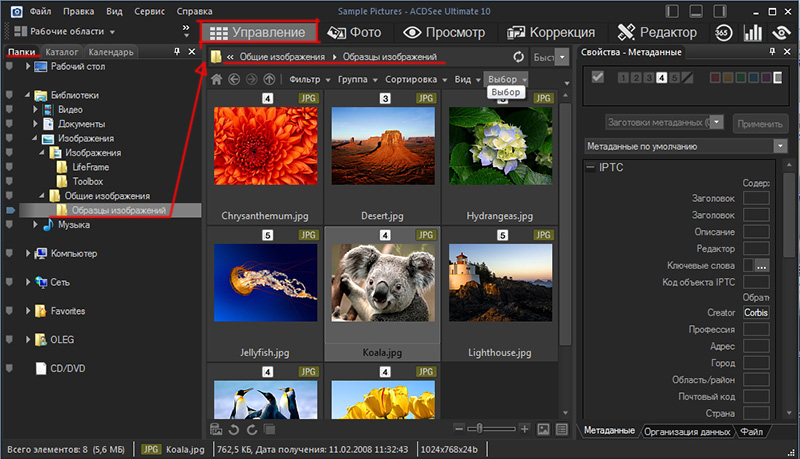
Bićete zadovoljni velikom brzinom indeksiranja slika; kada ih otvorite, ne samo da ih možete odmah pogledati, već i dodeliti ključne reči, sortirati, ostavljati beleške i komentare.
Katalog fotografija
Program će vam pomoći da prikupite informacije o svim grafičkim datotekama na mediju i da ih katalogizirate. Tip sortiranja se može promijeniti u najrelevantniji u svakom slučaju. Ovo je zgodno za organiziranje kućne arhive fotografija, a posebno je važno za one čija profesionalna aktivnost zahtijeva pohranu i korištenje velikog broja slika.
Pokretanjem ove funkcije katalogizacije, program skenira sadržaj računara, pronalazi fotografije i od njih kreira sopstveni katalog.
Da biste započeli katalogizaciju, morate učiniti sljedeće:
Odaberite stavku "Imenik datoteka" u izborniku "Usluga".

U prozoru koji se otvori odaberite mapu sa slikama koje treba dodati u katalog i počnite katalogizirati.

Fotografije u direktoriju će biti sortirane prema datumu kada su kreirane prema zadanim postavkama. Katalog možete otvoriti na posebnoj kartici: "Katalog"

Uređivanje slika
U toku najnovijih ažuriranja, proširene su mogućnosti za rad sa slojevima. Dostupno njihovo proizvoljno kretanje, povezivanje i uređivanje: upotreba raznih filtera i efekata, dodavanje vodenih žigova, natpisa, dekorativnih elemenata.

Nezavisne postavke za bilo koje odabrano područje slike su idealne za njihovo ispravljanje, eliminiranje artefakata. Takva širina manipulacije omogućit će vam da napravite kolaž bilo koje složenosti, pripremite grafički izgled, ispravite fotografije i u potpunosti utjelovite bilo koju umjetničku ideju.
Dodatne mogućnosti ACDSee Ultimate paketa
Osim pregleda i uređivanja slika, ACDSee photo manager nudi:
- konverzija slikovnih formata, i to bez gubitka kvaliteta,
- arhiviranje i vraćanje grafičkih datoteka,
- formiranje biblioteka od slika i fotografija,
- Slide show
Bonus paketa je mogućnost gledanja video i audio datoteka u plejeru, međutim, on ima veoma skroman arsenal podešavanja u poređenju sa većinom gledalaca.
Možete reprodukovati audio i video datoteke preko kontekstnog menija Windows Explorera, birajući ACDSee kao plejer.

Pored glavne verzije programa, dostupan je i profesionalni paket: ACDSee pro program. Za razliku od mnogih uobičajenih uređivača, ovo je punopravni menadžer za uređivanje slika s raznim funkcijama.
ACDSee Ultimate je pogodan za gledanje slika, uređivanje i ispravljanje fotografija, eliminisanje njihovih nedostataka. Širok arsenal funkcija dobro će doći za umjetničku obradu slika i stvaranje kolaža. Ovaj menadžer je prvenstveno usmjeren na profesionalnu publiku s raznim alatima i mogućnostima, međutim korisničko sučelje će omogućiti čak i početnicima da rade sa slikama.



